Win10更新KB3194496无法下载且无法取消的解决方法
现在,微软已经推送了Windows10更新KB3194496。不过,有用户在下载补丁号过程中遇到了卡死的情况,一直卡在下载界面,无法下载且无法取消,这是怎么回事呢?其实,该问题是由于更新途中网络存在卡顿导致的。下面,小编给大家分享下具体解决方法。
推荐:windows10正式版下载
步骤如下:
1、按下【Win+r】组合键呼出运行,输入“msconfig”点击确定打开【系统配置】;
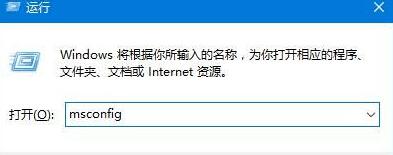
2、点击”服务”标签卡,勾选”隐藏所有的微软服务”,然后点击【全部禁用】;
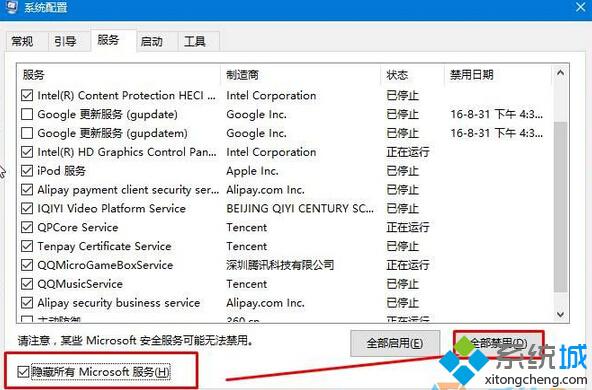
3、切换到”启动”选项卡, 点击”打开任务管理器”,禁用全部启动项并确定;
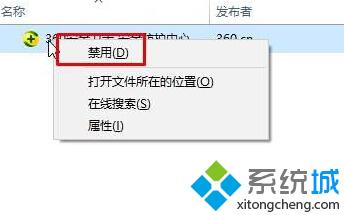
4、重启计算机。当弹出“系统配置实用程序”的时候,选中此对话框中的”不再显示这条信息”并点击确定;
5、按【Win+R】组合键呼出运行, 输入 services.msc 点击确定找到打开服务,将【Windows Update】停止;
6、打开【此电脑】,打开C盘中的该路径:\Windows\SoftwareDistribution,将“Download” 和“DataStore”删除;
7、按照5的步骤启动Windows Update,重启计算机即可解决。
Win10更新KB3194496无法下载且无法取消的解决方法就介绍到这里了。在升级系统过程中,遇到同样问题的朋友,不妨试着操作看看!更多精彩的内容请继续关注系统城官网www.xitongcheng.com
相关教程:磁盘损坏且无法读取win7无法更新我告诉你msdn版权声明:以上内容作者已申请原创保护,未经允许不得转载,侵权必究!授权事宜、对本内容有异议或投诉,敬请联系网站管理员,我们将尽快回复您,谢谢合作!










